ulitraiso如何制作U盘启动盘?想了解这样块的网友在网上问道,在此,为了能给疑惑的网友提供帮助。小编跟大家一同解决ulitraiso怎么制作U盘启动盘,下面是小编的一点小经验。
近来,小编在网上看到一些网友在寻求ulitraiso怎么制作U盘启动盘,急人之所需,小编给出了一种关于ulitraiso怎么制作U盘启动盘的解决办法。跟着小编一起来吧。
ulitraiso制作U盘启动盘的图文流程
准备一个U盘(8G以上),网站上下载一个系统ISO。
把U盘插入电脑,打开运行ulitraiso,点击打开”按钮
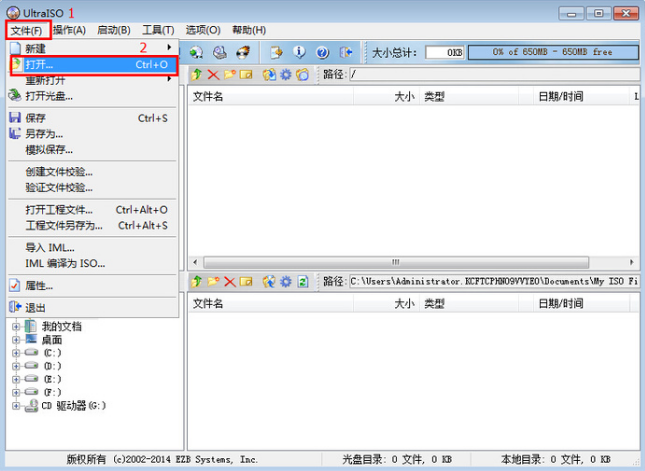
ulitraiso怎么制作U盘启动盘载图1
打开ISO文件,点击“打开”。
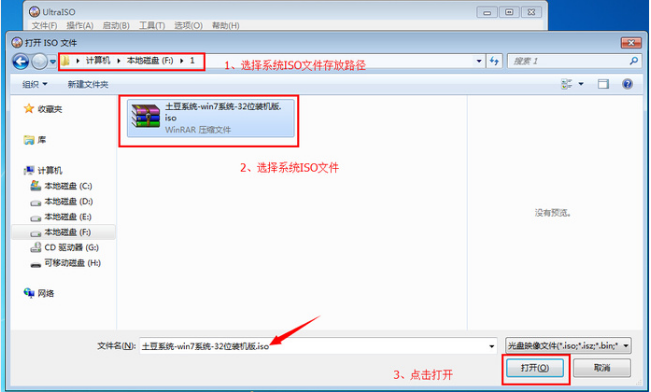
ulitraiso怎么制作U盘启动盘载图2
点击ulitraiso菜单栏中的“启动”,选择“写入硬盘镜像”。

ulitraiso怎么制作U盘启动盘载图3
选择要写入的U盘和写入方式,然后点击“写入”。
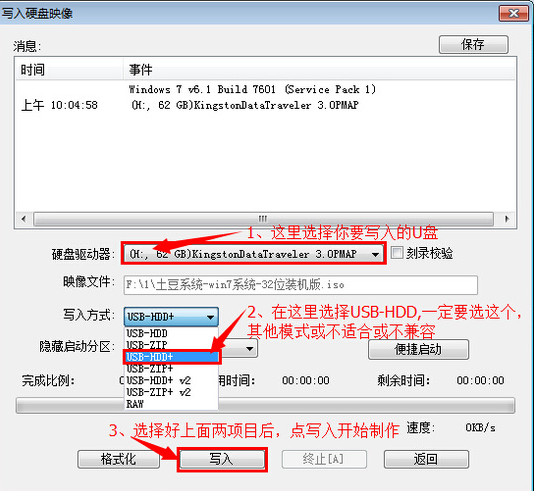
ulitraiso怎么制作U盘启动盘载图4
“是”
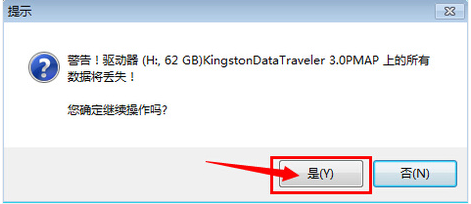
ulitraiso怎么制作U盘启动盘载图5
正在写入
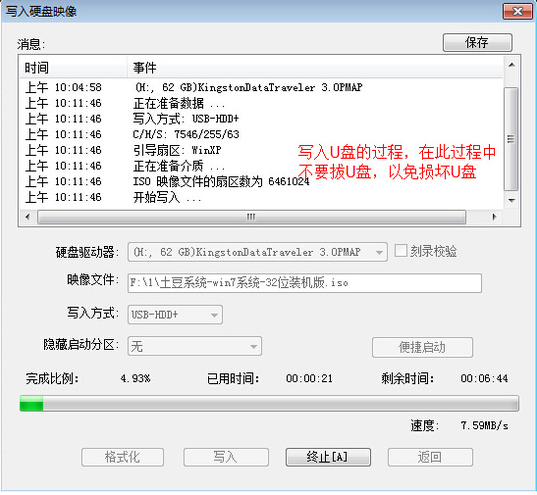
ulitraiso怎么制作U盘启动盘载图6
完成后,“返回”即可。
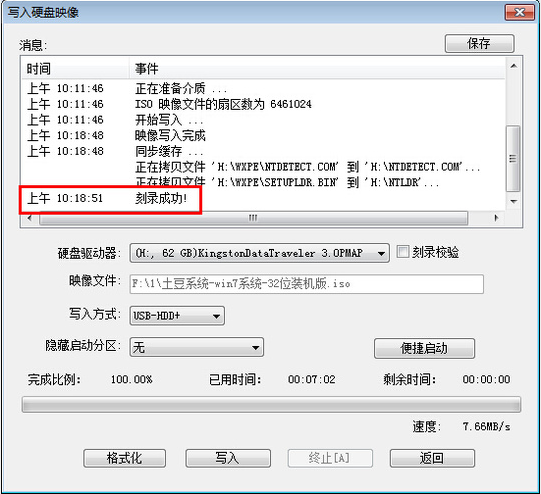
ulitraiso怎么制作U盘启动盘载图7
以上就是ulitraiso怎么制作U盘启动盘的操作步骤。
Copyright ©2018-2023 www.958358.com 粤ICP备19111771号-7 增值电信业务经营许可证 粤B2-20231006